Vous ne voulez pas qu’une personne tombe sur un dossier ou un fichier et vous voulez les protéger. En effet des fichiers peuvent être sensibles. Comment dissimuler un fichier ou un dossier sur Samsung Galaxy J3 2017? Dans ce tutoriel on va vous expliquer par quel moyen cacher un fichier ou un dossier depuis l’explorateur de votre téléphone Android. Dans un second temps découvrez des applis qui vous permettent de créer des dossiers sécurisés sur Samsung Galaxy J3 2017. Ensuite découvrez par quel moyen retrouver un dossier caché.
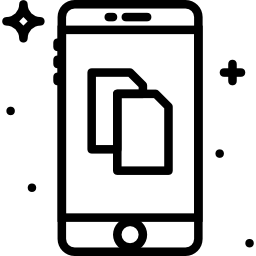
Comment dissimuler des fichiers ou dossiers sur Samsung Galaxy J3 2017?
Au niveau de la plupart des smartphones Android, vous pouvez sécuriser un dossier et donc le dissimuler. Il y a par exemple une méthode vraiment facile, qu’on va vous détailler juste après:
- Allez dans l’explorateur de dossiers de votre Samsung Galaxy J3 2017
- Recherchez le dossier à dissimuler
- Réalisez un appui long sur le fichier ou le dossier à dissimuler
- Sélectionnez Renommer
- Puis ajouter un point au début du nom du fichier ou dossier
- Confirmez : vous allez voir ainsi le dossier disparaître de la page. Ce sera considéré comme un fichier système .
Si vous souhaitez cacher des photos ou vidéos sur votre Samsung Galaxy J3 2017, jetez un oeil à notre article qui explique la méthode.
Meilleures applications pour cacher des dossiers ou fichiers sur Samsung Galaxy J3 2017
Si jamais vous n’avez pas réussi à dissimuler un fichier en fichier système, vous pouvez utiliser une application qui cachera le dossier à votre place.
File Hide Expert, pour cacher l’ensemble de vos fichiers
Cette appli est un bon moyen pour dissimuler des fichiers ou des dossiers entiers. Cette appli protège votre activité privée. En effet vous pourrez dissimuler des photos, des clips vidéo, des dossiers entiers,… Téléchargez File Hide Expert depuis Google Playstore, puis installez-la. Une fois installée, allez dans l’application, et:
- Sélectionnez l’ensemble de vos 3 points en haut à droite
- Puis choisissez paramètres
- Activer Activer password, puis choisissez Changer mot de passe
- Choisissez votre mot de passe: il bloquera l’accès à l’appli
Pour masquer l’ensemble de vos fichiers à dissimuler:
- Ouvrez l’appli File Hide Expert
- Tapez votre mot de passe
- Sélectionnez le dossier bleu en haut à droite
- Dans un second temps sélectionnez le fichier ou le dossier à cacher dans votre Samsung Galaxy J3 2017
- Pour confirmer choisissez OK : vous reviendrez sur la page d’accueil de l’appli
- Cliquez sur Masquer tout : l’intégralité des fichiers ou dossiers qui sont dans cet écran d’accueil seront masquées. La case orange va être cochée pour chaque fichier.
Comment cacher des messages dans votre Samsung Galaxy J3 2017?
Privary, coffre-fort pour dissimuler vos clichés et fichier sur XX
Avec Privary vos fichiers ou clichés seront protégés du regard des autres. Les informations seront cryptées. Lors de la configuration vous pourrez instaurer un mot de passe ou une empreinte. L’appli va être cachée. Durant l’installation, il va être demandé d’instaurer un code puis d’ajouter votre mail pour l’ensemble de vos sauvegardes. Dans un second temps une fois dans l’appli vous devrez sélectionner le + pour ajouter de nouveaux fichiers à dissimuler, on peut trouver à cet instant plusieurs méthodes:
- Soit créer un tout nouveau dossier
- Soit importer les fichiers de votre Samsung Galaxy J3 2017
- Ou encore de prendre directement une photo ou une vidéo: ces fichiers photos ou vidéos vont être directement dans l’appli et ne seront pas présentes dans votre explorateur
Découvrez comment cacher un application sur votre Samsung Galaxy J3 2017.
Comment retrouver des fichiers que vous avez cachés dans votre Samsung Galaxy J3 2017?
La plupart du temps le dossier secret devient un fichier système dans Android. Pour faire réapparaître ce dossier secret, il vous suffit de respecter ces étapes:
- Allez dans les paramètres du gestionnaire de dossiers de votre Samsung Galaxy J3 2017
- Décocher Masquer les fichiers système
- Revenez au niveau du gestionnaire: vous allez devoir voir le fichier ou dossier apparaître
Si le fichier ou le dossier ont été cachés par une application, il faudra ouvrir cette application et supprimer les fichiers et ainsi les restaurer dans l’explorateur de fichiers de votre Samsung Galaxy J3 2017.
Si je supprime l’application qui dissimule mes dossiers, vont-ils être automatiquement restaurés dans mon Samsung Galaxy J3 2017?
En théorie NON on ne peut pas retrouver les fichiers supprimés si vous supprimez l’appli. Cependant la plupart des applis sont reliées à des sauvegardes. Vous pouvez télécharger l’appli à nouveau puis retrouver vos dossiers en effectuant une restauration du cloud liée à l’application et votre compte. Si vous devez supprimer une application qui vous a permis de dissimuler des fichiers, pensez à les restaurer d’abord dans votre Samsung Galaxy J3 2017.
Dans l’éventualité où vous souhaitez d’autres informations sur votre Samsung Galaxy J3 2017, nous vous invitons à jeter un oeil sur les tutoriels de la catégorie : Samsung Galaxy J3 2017.




